วิธีแชร์คลัง iTunes บนเครือข่ายท้องถิ่นของคุณ
iTunes เป็น แอปจัดการ(management app)สื่อที่ยอดเยี่ยมมาก ๆซึ่งมีคุณสมบัติมากมายในการจัดระเบียบเนื้อหาสื่อที่จัดเก็บไว้ในคอมพิวเตอร์ของคุณ หนึ่งในคุณสมบัติในแอพช่วยให้คุณแบ่งปันไลบรารีสื่อของคุณกับเพื่อน ๆ ในเครือข่ายท้องถิ่นของคุณ
หมายความว่าคุณไม่จำเป็นต้องเอาไฟล์มีเดียออกจากคอมพิวเตอร์อีกต่อไป ใส่ไว้ในไดรฟ์แบบพกพา และมอบให้เพื่อนๆ ของคุณเพื่อให้พวกเขาได้เพลิดเพลินกับเนื้อหา ด้วยการแบ่งปันสื่อท้องถิ่นของ iTunes ความยุ่งยากทั้งหมดนั้นจะหมดไป และคุณสามารถแบ่งปันคลัง(Library) iTunes ของคุณ ด้วยการคลิกปุ่มเพียงไม่กี่ปุ่ม

การแชร์ไลบรารีของ iTunes คืออะไร?(What Exactly Is iTunes Library Sharing?)
เป็นการดีที่คุณถาม การแชร์คลัง iTunes เป็นตัวเลือกที่คุณจะพบในแอป iTunes ทั้งบนเครื่องพีซีที่ใช้ Windows และ Mac(Windows PC and Mac machines) (แม้ว่า iTunes บนMacจะถูกยกเลิกในไม่ช้าด้วยMacOS Catalina ) คุณลักษณะนี้ช่วยให้คุณสามารถแบ่งปันเนื้อหาที่มีอยู่ที่คุณมีในแอปกับผู้ใช้รายอื่นที่อยู่ในเครือข่ายเดียวกันกับคุณ
โดยพื้นฐานแล้ว คุณเปิดใช้งานตัวเลือกในแอปที่เปิดใช้การแชร์สื่อ และให้ผู้ใช้รายอื่นที่ใช้แอป iTunes เข้าถึงไฟล์เพลงและวิดีโอ(music and video files)ของคุณ สิ่งนี้ควรใช้ได้กับทั้งเครือข่ายแบบมีสายและไร้สาย และไม่มีอุปกรณ์ทางกายภาพใดๆ ที่คุณต้องการเพื่อเริ่มต้นใช้งาน
มีข้อ จำกัด หรือไม่?(Are There Any Restrictions?)
เพลง(Music)ที่คุณซื้อจาก iTunes หรือบริการอื่นๆ ที่คล้ายคลึงกันในเรื่องนั้น มักจะมีข้อจำกัดทางกฎหมาย อย่างไรก็ตาม การแชร์คลัง iTunes เป็นวิธีที่ถูกกฎหมายในการแชร์เนื้อหาของคุณเนื่องจากวิธีการทำงาน
- ทั้งคอมพิวเตอร์ที่คุณแชร์เนื้อหาและคอมพิวเตอร์ที่ได้รับเนื้อหาควรอยู่ในเครือข่ายเดียวกัน หากไม่เป็นเช่นนั้น คุณจะไม่เห็นเนื้อหาที่แชร์
- คอมพิวเตอร์ทั้งสองเครื่องควรติดตั้งแอป iTunes ดาวน์โหลด สำหรับพีซีที่ใช้ Windows(Windows PC)หรือMacหากคุณยังไม่มี
- คอมพิวเตอร์ที่รับไม่สามารถนำเข้าหรือคัดลอกเนื้อหาได้ และสามารถสตรีมได้เท่านั้น
วิธีแชร์คลัง iTunes จากคอมพิวเตอร์ของคุณ(How To Share an iTunes Library From Your Computer)
ตั้งค่าคุณสมบัติได้ง่ายมาก เนื่องจากคุณต้องเชื่อมต่อเครื่องทั้งสองเครื่องกับเครือข่ายท้องถิ่นเดียวกัน เปิดใช้งานตัวเลือกในแอป เท่านี้คุณก็พร้อมแล้ว
ขั้นตอนต่อไปนี้ดำเนินการบนเครื่องWindows (Windows machine)ขั้นตอนสำหรับเครื่อง Mac(Mac machine)ควรจะเหมือนกัน ดังนั้นคุณจะไม่มีปัญหาใดๆ
เปิด แอป iTunesโดยใช้วิธีการที่คุณต้องการบนคอมพิวเตอร์ของคุณ
เมื่อเปิดแอปขึ้นมา ให้คลิกที่ตัวเลือกที่ระบุว่าแก้ไข(Edit)ที่ด้านบนและเลือกค่า(Preferences)กำหนด จะเปิดเมนูการตั้งค่า iTunes

คุณควรอยู่ใน แท็บ ทั่วไป(General)โดยค่าเริ่มต้น ในหน้าจอนี้ คุณจะพบชื่อห้องสมุดของคุณข้างช่องชื่อห้องสมุด (Library Name)คุณสามารถแก้ไขชื่อนี้ได้หากต้องการ เนื่องจากชื่อนี้จะปรากฏในคอมพิวเตอร์(receiving computer)ปลายทาง
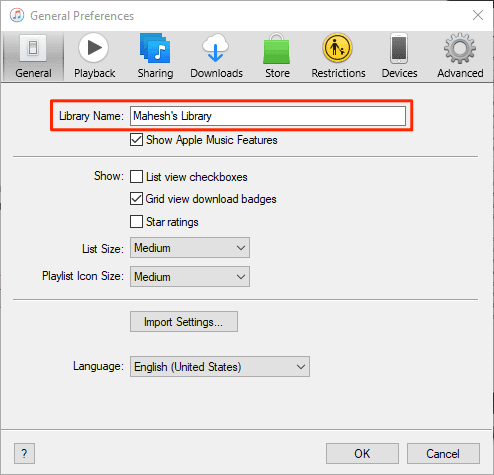
เมื่อคุณเปลี่ยนหรือออกจากชื่อไลบรารีตามที่เป็นแล้ว ให้คลิกที่แท็บที่ระบุว่าการแชร์(Sharing)ที่ด้านบน นี่คือที่ที่คุณได้รับหลายตัวเลือกในการแชร์คลัง iTunes ของคุณ
ทำเครื่องหมายในช่องที่ระบุว่าแชร์ห้องสมุดของฉันบนเครือข่ายท้องถิ่นของฉัน(Share my library on my local network )และคุณจะเปิดใช้งานสองตัวเลือกด้านล่าง นี่คือสิ่งที่แต่ละตัวเลือกทั้งสองทำ
แชร์ไลบรารีทั้งหมด(Share entire library) – ตามที่ระบุในชื่อ ตัวเลือกนี้ช่วยให้คุณแชร์ไลบรารีสื่อทั้งหมดบนเครือข่ายท้องถิ่นของคุณ เลือกตัวเลือกนี้เฉพาะเมื่อคุณพอใจที่จะให้เนื้อหา iTunes ทั้งหมดของคุณมีอยู่ในคอมพิวเตอร์เครื่องอื่น
แชร์เพลย์ลิสต์ที่เลือก(Share selected playlists)– ตัวเลือกนี้ให้คุณแชร์เฉพาะเพลย์ลิสต์ที่เลือกและเฉพาะในเครือข่ายของคุณ คุณสามารถเลือกเพลย์ลิสต์ที่คุณต้องการแชร์ในรายการที่ให้ไว้ได้ด้วยตนเอง
ต้องใช้รหัสผ่าน(Require password) – ช่วยให้คุณสามารถเพิ่มชั้นการรักษาความปลอดภัยให้กับการแบ่งปันเนื้อหา(content sharing)ของ คุณ คุณสามารถระบุรหัสผ่านที่นี่ซึ่งคอมพิวเตอร์ที่รับ(receiving computer)จะต้องป้อนก่อนจึงจะสามารถเข้าถึงเนื้อหาของคุณได้ ขึ้นอยู่กับคุณหากคุณต้องการใช้ตัวเลือกนี้
สุดท้าย ให้คลิกที่ตกลง(OK)เพื่อบันทึกการเปลี่ยนแปลง

ไลบรารีสื่อ iTunes ของคุณได้รับการแชร์บนเครือข่ายท้องถิ่นของคุณเรียบร้อยแล้ว ถึงเวลาที่คอมพิวเตอร์เครื่องอื่นๆ ในเครือข่ายของคุณจะเข้าถึงไฟล์ของคุณได้แล้ว
การเข้าถึงเนื้อหาที่แชร์ของ iTunes(Accessing iTunes Shared Content)
การสตรีมเนื้อหาที่คุณแชร์จากคอมพิวเตอร์ของคุณบนคอมพิวเตอร์เครื่องอื่นในเครือข่ายเดียวกันต้องใช้แอป iTunes เท่านั้น
หยิบแอปเวอร์ชันล่าสุดมาเปิด แล้วคุณจะเห็นไลบรารีที่แชร์ในแถบด้านข้างทางซ้าย หากแถบด้านข้าง(sidebar isn)ไม่ปรากฏตามค่าเริ่มต้น ให้คลิกที่ เมนู มุมมอง(View)ที่ด้านบนและเลือกแสดงแถบด้าน(Show Sidebar)ข้าง
วิธีปิดการใช้งาน iTunes Library Sharing(How To Disable iTunes Library Sharing)
หากคุณต้องการปิดการแชร์สื่อเมื่อใดก็ได้ คุณสามารถทำได้จากภายในแอป iTunes
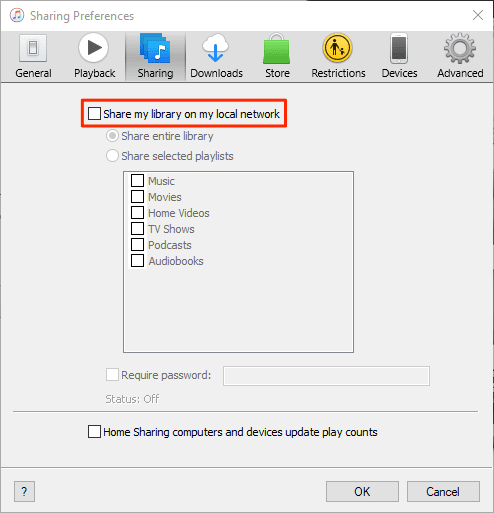
- เปิด แอป iTunesคลิกแก้ไข แล้ว(Edit,)เลือกการตั้งค่า(Preferences)
- เปิดแท็บการแชร์ และยกเลิกการเลือกตัวเลือก (Sharing)แชร์ไลบรารีของฉันในเครือข่ายท้องถิ่นของ(Share my library on my local network )ฉัน
วิธีแก้ไขปัญหาที่เกี่ยวข้องกับการเชื่อมต่อ(How To Fix Connection Related Issues)
บางครั้งเนื่องจากข้อจำกัดของไฟร์วอลล์ คอมพิวเตอร์ที่รับอาจไม่สามารถเข้าถึงห้องสมุดของคุณได้ในครั้งแรก อย่างไรก็ตาม คุณสามารถเปลี่ยนตัวเลือกในการตั้งค่าไฟร์วอลล์เพื่อให้ iTunes สามารถรับการเชื่อมต่อขาเข้าจากคอมพิวเตอร์เครื่องอื่นได้
หากคุณใช้เครื่อง Windows(Windows machine)ให้ทำตามขั้นตอนต่อไปนี้เพื่อให้ iTunes ทำการเชื่อมต่อขาเข้าและขาออกแม้ในขณะที่เปิดใช้งานไฟร์วอลล์
กดปุ่มWindowsและค้นหาและคลิกที่Control Panelเพื่อเปิดแผงควบคุม
ตรวจสอบให้แน่ใจว่าคุณกำลังดูแผงควบคุมในโหมดไอคอนขนาดใหญ่หรือขนาดเล็ก จากนั้นค้นหาและคลิกที่ตัวเลือกที่ระบุว่าWindows Defender Firewallเพื่อเปิดการตั้งค่าไฟร์วอลล์ของคุณ
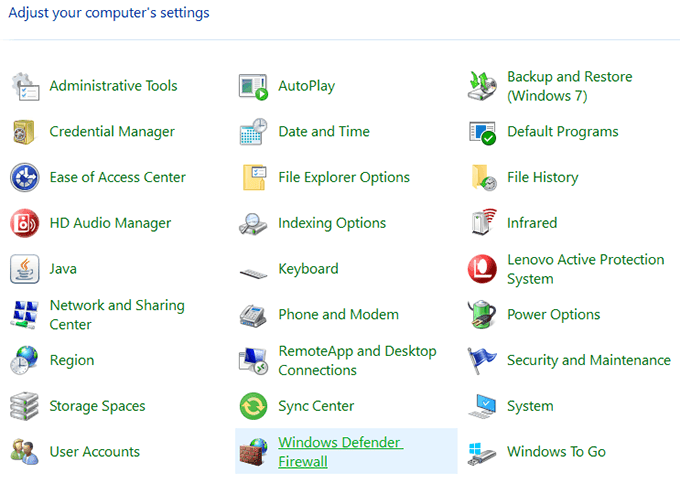
ในหน้าจอต่อไปนี้ ให้คลิกที่Allow an app or feature through Windows Defender Wirelessในแถบด้านข้างทางซ้าย

เลือกiTunesจากรายการ ทำเครื่องหมายที่ช่องทั้งสองข้าง จากนั้นคลิก ปุ่ม OKที่ด้านล่าง

ตอนนี้ iTunes ได้รับอนุญาตให้ทำการเชื่อมต่อในไฟร์วอลล์ของคุณและคอมพิวเตอร์ที่รับ(receiving computer)จะไม่มีปัญหาในการเข้าถึงคลัง iTunes ที่แชร์ของคุณ
Related posts
คู่มือ OTT เพื่อให้แขกเข้าถึงเครือข่ายท้องถิ่นของคุณ
Mesh Network vs. Wi-Fi Extender vs. Access คะแนน: Better คืออะไร
วิธีสร้างการแชร์เครือข่ายที่ซ่อนอยู่ใน Windows
ตั้งค่าเราเตอร์ไร้สายตัวที่สองบนเครือข่ายในบ้านของคุณ
แก้ไขปัญหาการเชื่อมต่อเครือข่ายไร้สายของ Windows XP
ไม่สามารถลบ Network Adapter ใน Windows 10?
วิธีการ Detect Computer & Email Monitoring หรือ Spying Software
วิธีการแมปไดรฟ์เครือข่ายใน Windows
วิธีการ Post บทความเกี่ยวกับ Linkedin (และ Best Times ถึง Post)
วิธีการ Mute Someone บน Discord
วิธีการ Download Twitch Videos
กำหนดที่อยู่ IP แบบคงที่ให้กับเครื่องพิมพ์หรืออุปกรณ์เครือข่ายใดๆ
วิธีใช้ Discord Spoiler Tags
ไม่ Computer Randomly Turn ของคุณบนด้วยตัวเอง?
วิธีใช้ VLOOKUP ในแผ่น Google
คืออะไร Uber Passenger Rating and How เพื่อตรวจสอบมัน
วิธีการหา Memories บน Facebook
วิธีการ Find Birthdays บน Facebook
วิธีการสร้าง Spotify Louder and Sound Better
วิธีการทำ Wired Printer Wireless ใน 6 Different วิธี
